下载并安装启动nacos
1、下载nacos
下载地址:https://github.com/alibaba/nacos/releases/tag/1.4.2
我们选择windows版本
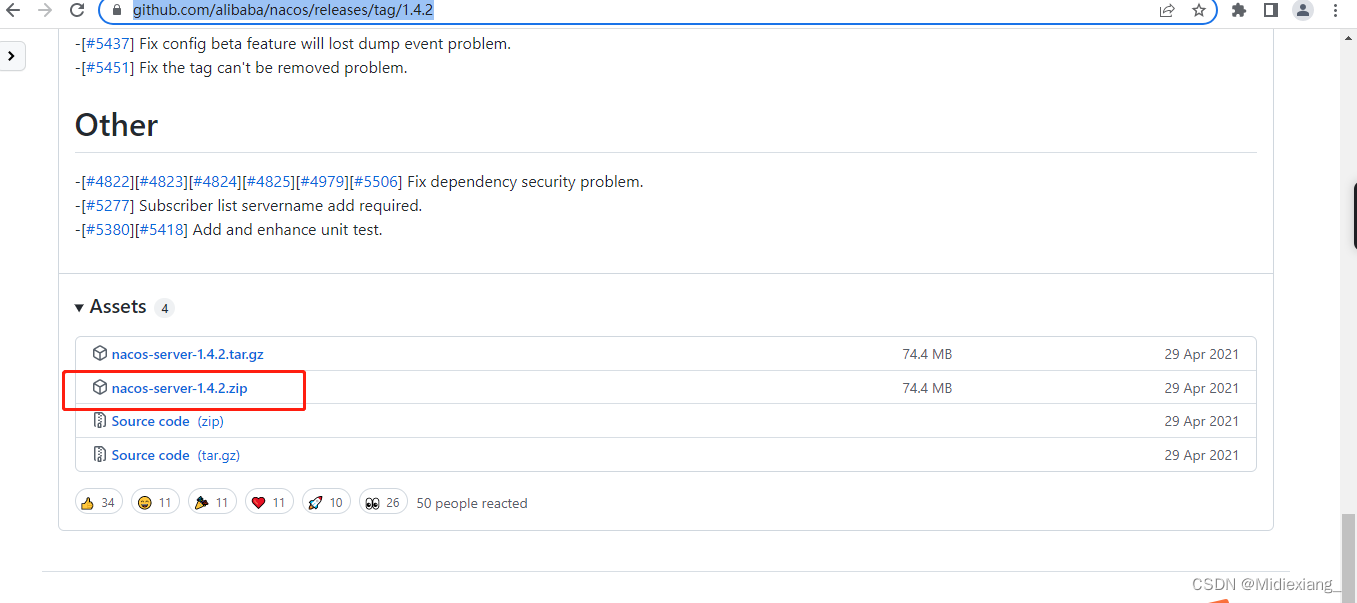
解压得到nacos文件夹
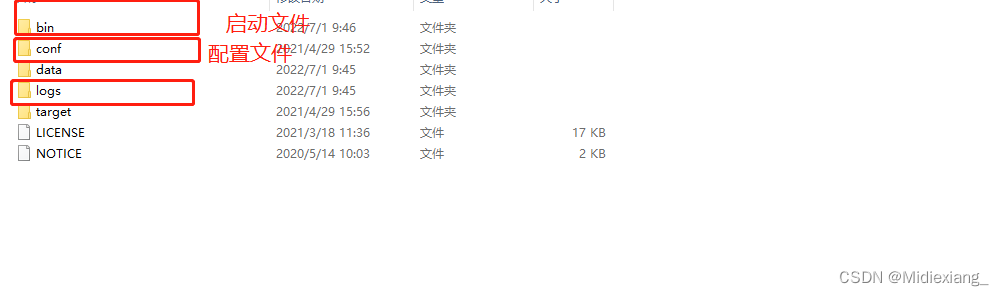
进入到conf目录下修改application.properties配置文件
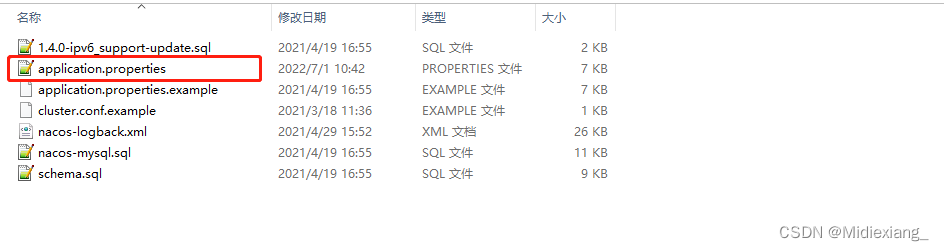
将以下这几个配置打开,并配置自己的数据库
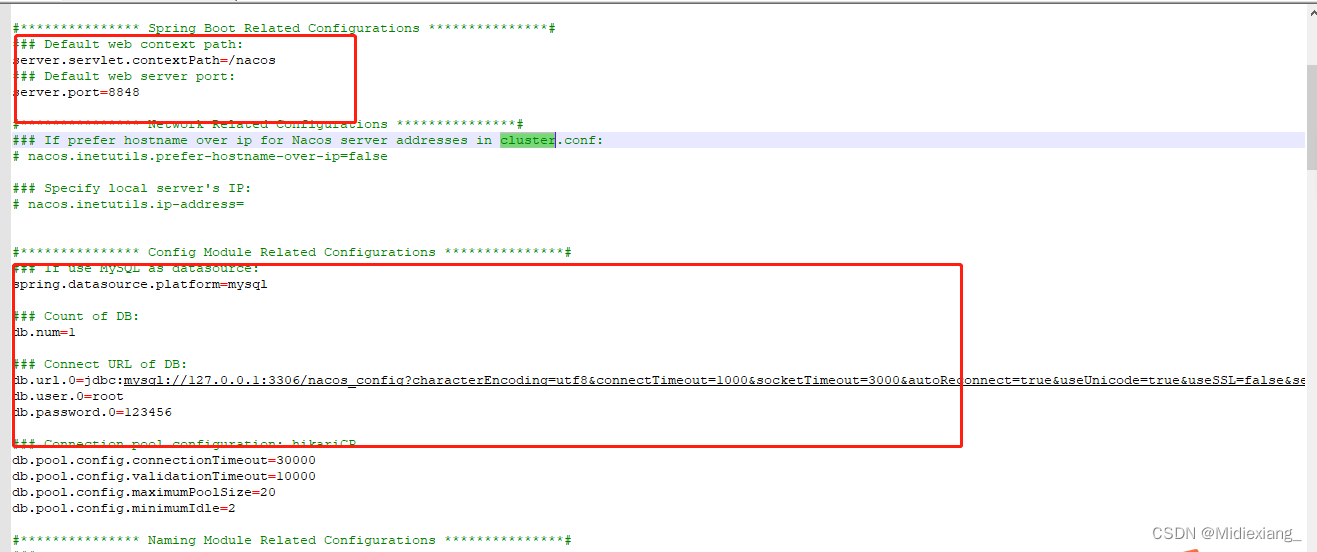
在数据库执行nacos-mysql.sql的sql执行文件
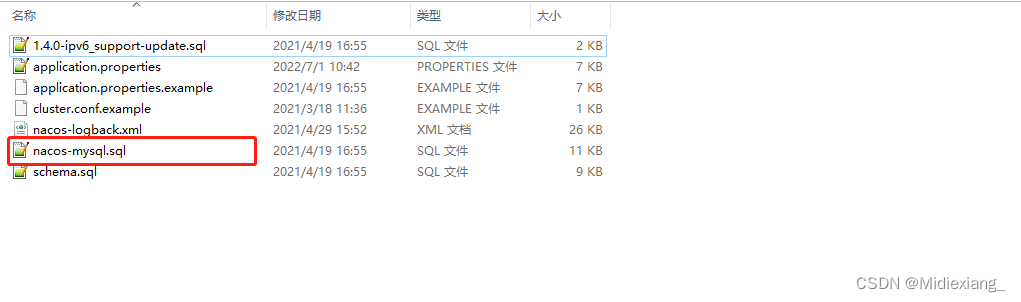
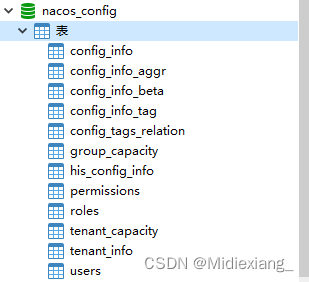
2、启动nacos
进入到bin目录下执行startup.cmd执行文件
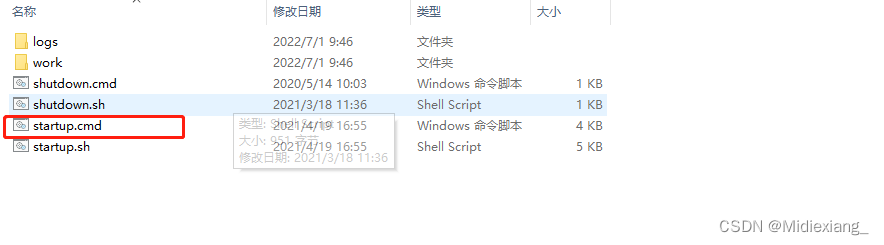
启动
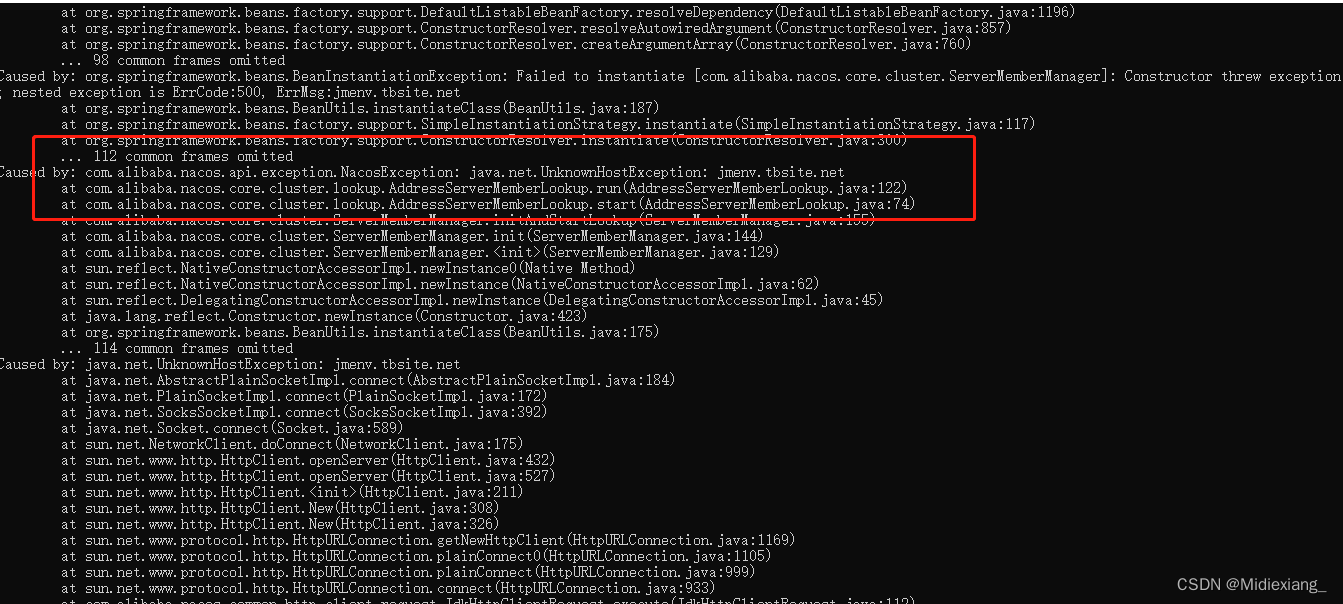
我们看到上面报错了,是因为当前是以集群模式启动,找不到集群相关配置文件cluster.conf;
处理方法:
1 可以使用单机启动方式,在命令行执行 startup.cmd -m standalone
2 集群模式启动,在nacos/conf目录下,将文件 cluster.conf.example 复制一份,重命名未cluster.conf,并将所有内容注释
我们再重新启动
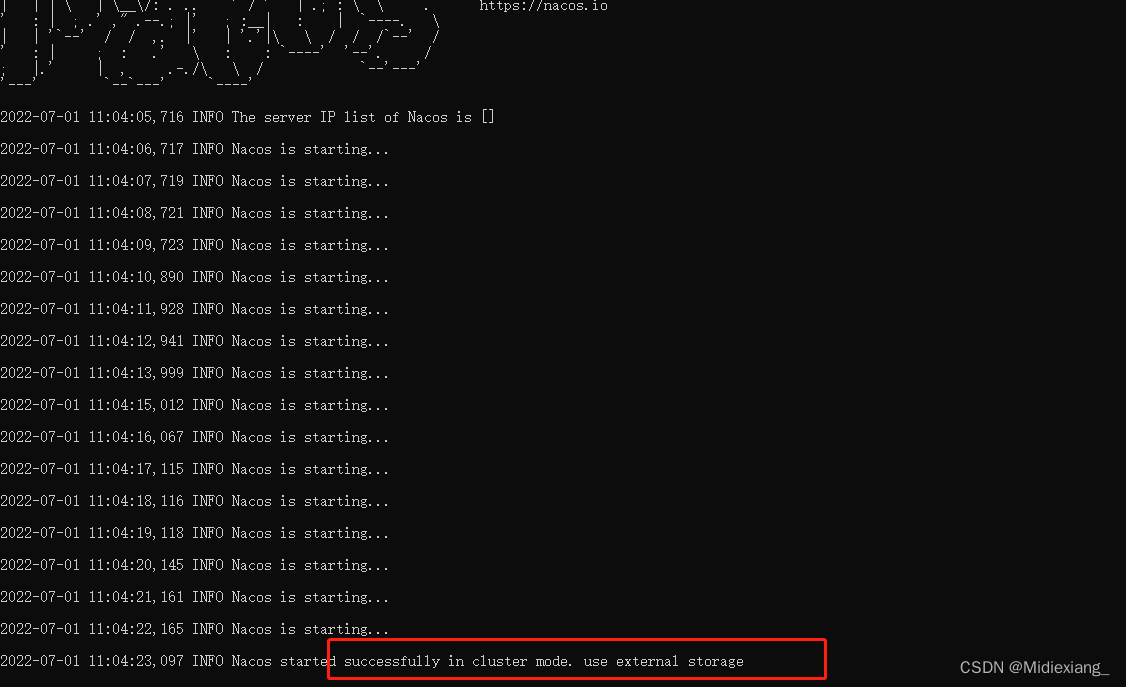
启动成功,访问nacos地址,http://localhost:8848/nacos
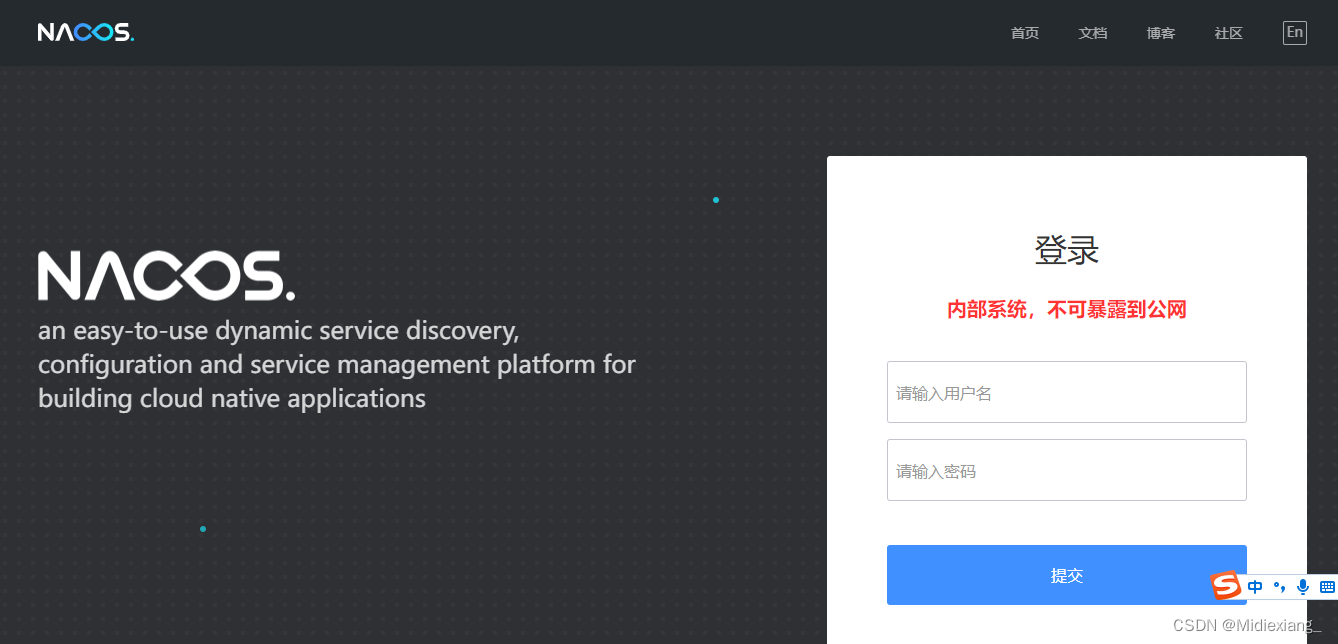
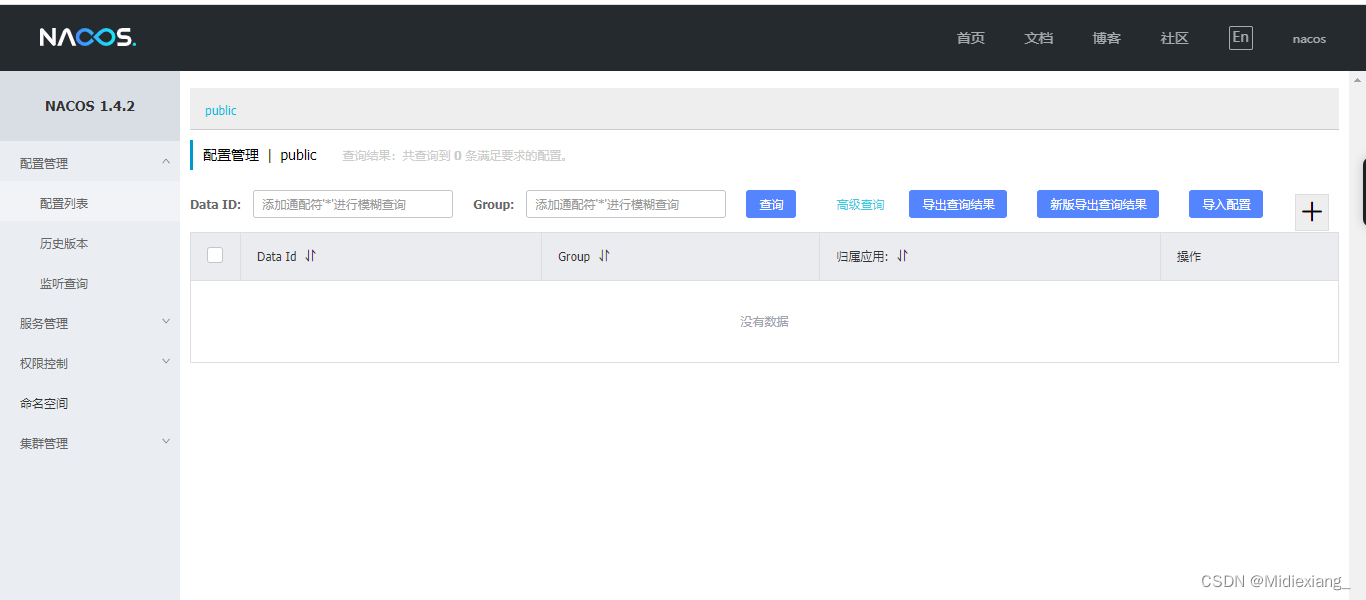
将服务注册到nacos
1、引入nacos依赖
<dependency>
<groupId>com.alibaba.cloud</groupId>
<artifactId>spring-cloud-starter-alibaba-nacos-discovery</artifactId>
<version>${spring-cloud-alibaba.version}</version>
</dependency>
2、创建application.yml配置文件和启动类并引入nacos
搭建微服务工程 在上一篇文章 https://blog.csdn.net/qq_38374397/article/details/125542389
项目结构
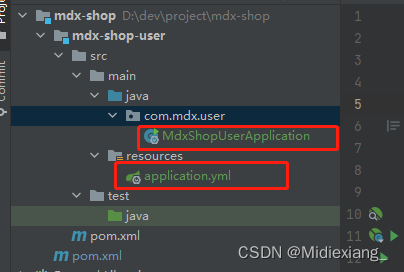
在application.yml文件中添加nacos相关配置
server:
port: 9090
spring:
application:
name: mdx-shop-user
cloud:
nacos:
discovery:
server-addr: localhost:8848
启动项目

已经注册成功,查看nacos服务
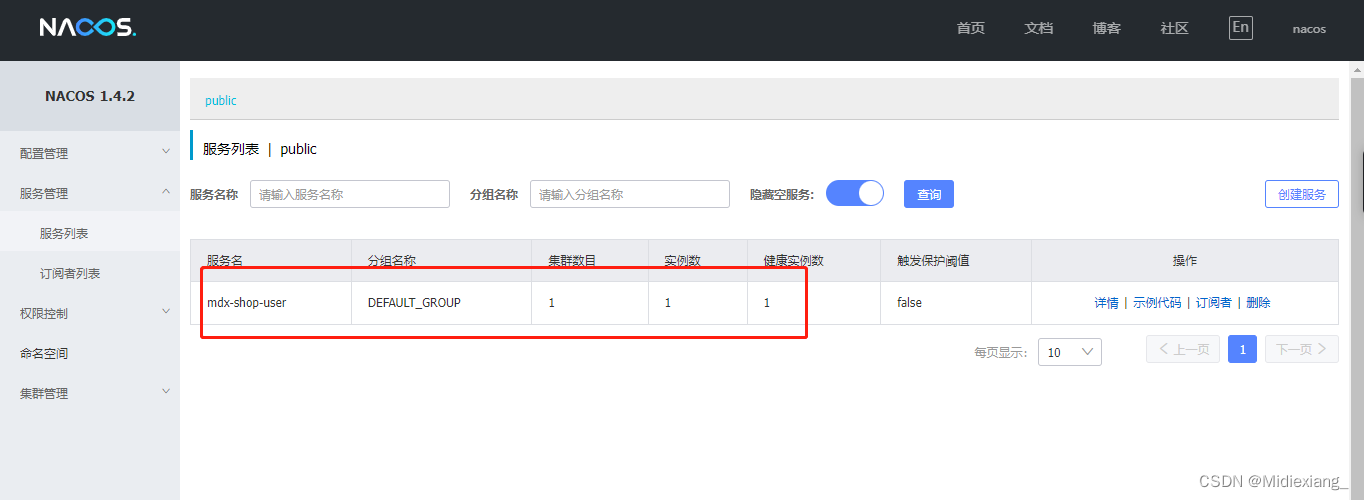
2、命名空间
我们新建一个命名空间,可以将服务注册到这个命名空间下,比如同一团队中我们有很多开发人员连接一个nacos,我们都在本地启动user服务,这个时候导致启动了多个user实例,在本地调试中可能会出现问题,所以我们创建一个命名空间,也可以本地一个命名,测试一个命名,生产一个命名这样随意分配都可以
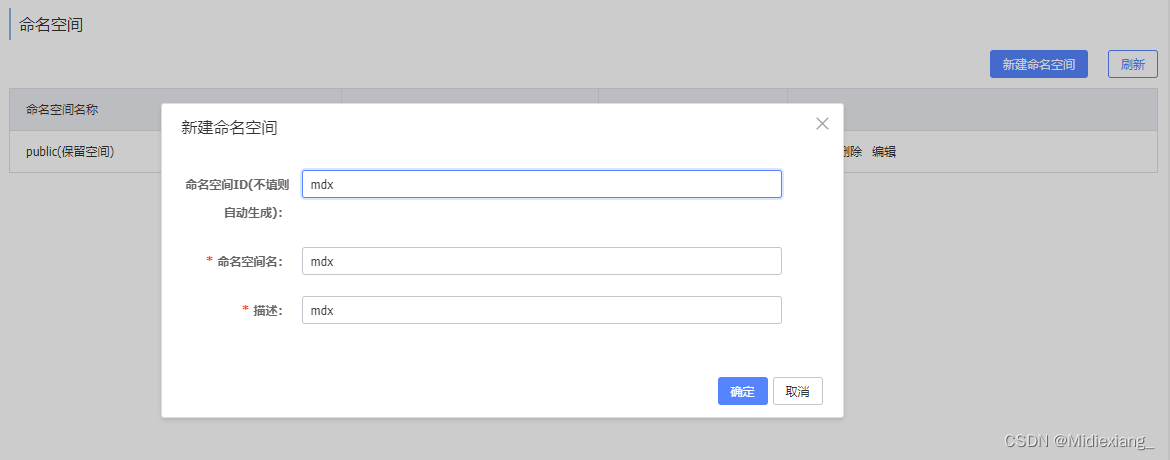
修改application.yml配置,添加命名空间
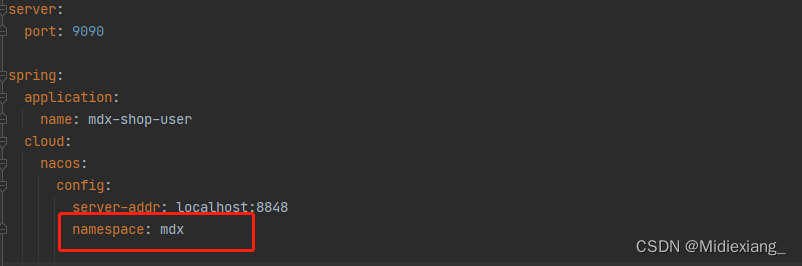
启动项目
此时服务已经注册到了mdx的命名空间下
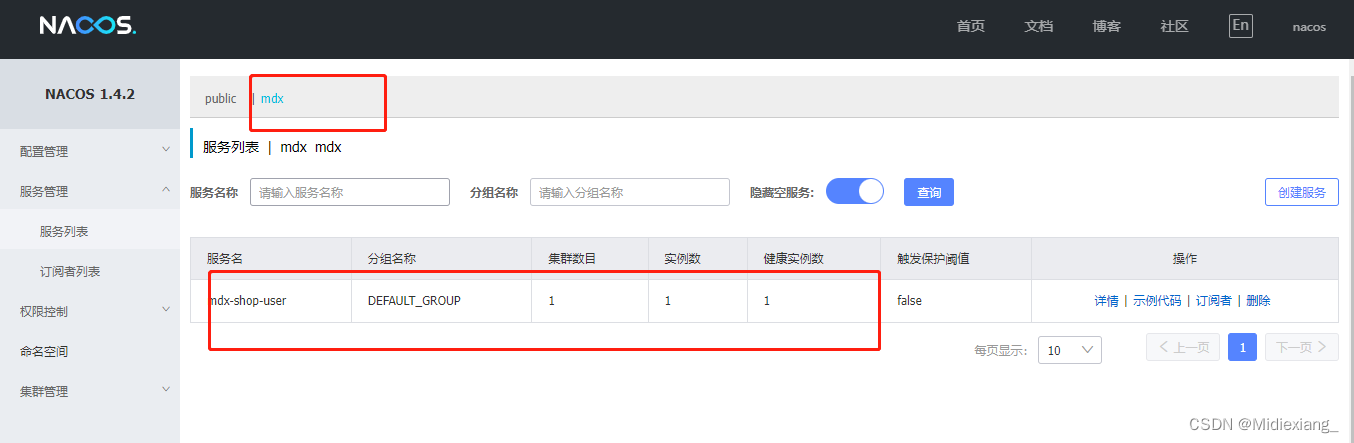
nacos配置中心
我们可以把项目中的一些开关等有可能在线上更改的配置放到nacos的统一配置中心,更改配置不用重新的上线下线服务,极大的降低了成本
1、添加配置中心依赖
<dependency>
<groupId>com.alibaba.cloud</groupId>
<artifactId>spring-cloud-starter-alibaba-nacos-config</artifactId>
<version>${spring-cloud-alibaba.version}</version>
</dependency>
2、创建bootstrap.properties配置文件
bootstrap文件会在项目启动后第一个被加载
在配置文件中添加如下配置
server-addr:nacos地址
extension-configs: 扩展配置,支持配置多个配置文件
data-id: 配置文件的文件名称加后缀
group:配置文件的组,默认是DEFAULT_GROUP
refresh: 控制该 Data Id 在配置变更时,是否支持应用中可动态刷新, 感知到最新的配置值。默认是不支持的
file-extension: 配置内容的数据格式,配置文件的格式,一般为properties 和 yaml
namespace: 命名空间
spring.application.name=mdx-shop-user
spring.cloud.nacos.config.server-addr=localhost:8848
spring.cloud.nacos.config.extension-configs[0].data-id=mdx-shop-user.yaml
spring.cloud.nacos.config.extension-configs[0].group=shop
spring.cloud.nacos.config.extension-configs[0].refresh=true
spring.cloud.nacos.config.file-extension=yml
spring.cloud.nacos.config.namespace=mdx
spring.cloud.nacos.config.group=shop
3、在nacos平台上创建配置文件映射相关
在mdx命名空间下新建配置
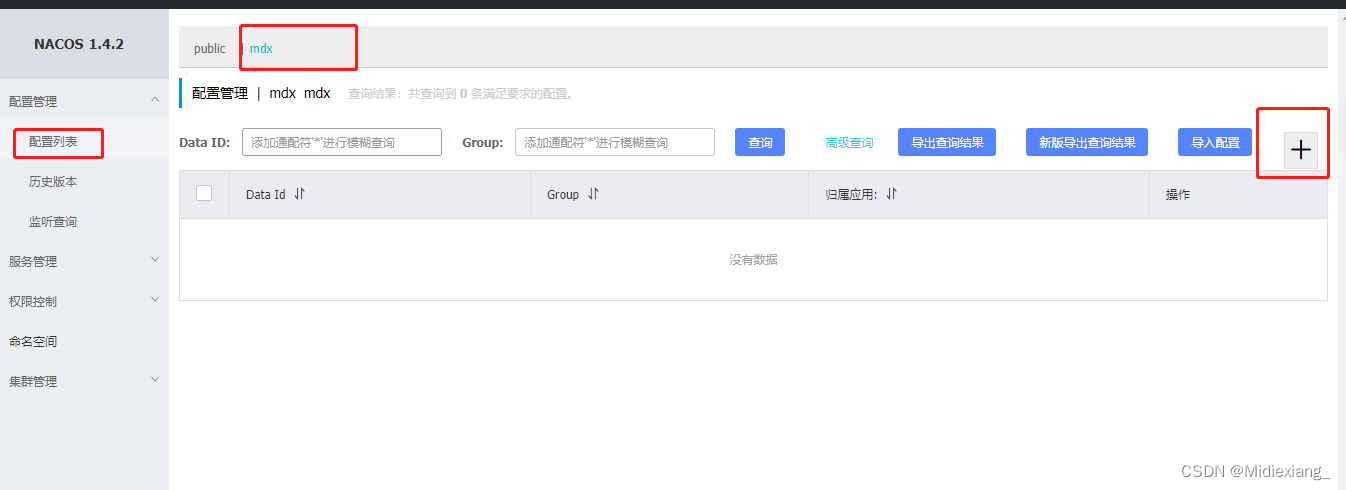
dataId和group要和配置文件上的对应,并且我们增加一个测试的配置,然后发布
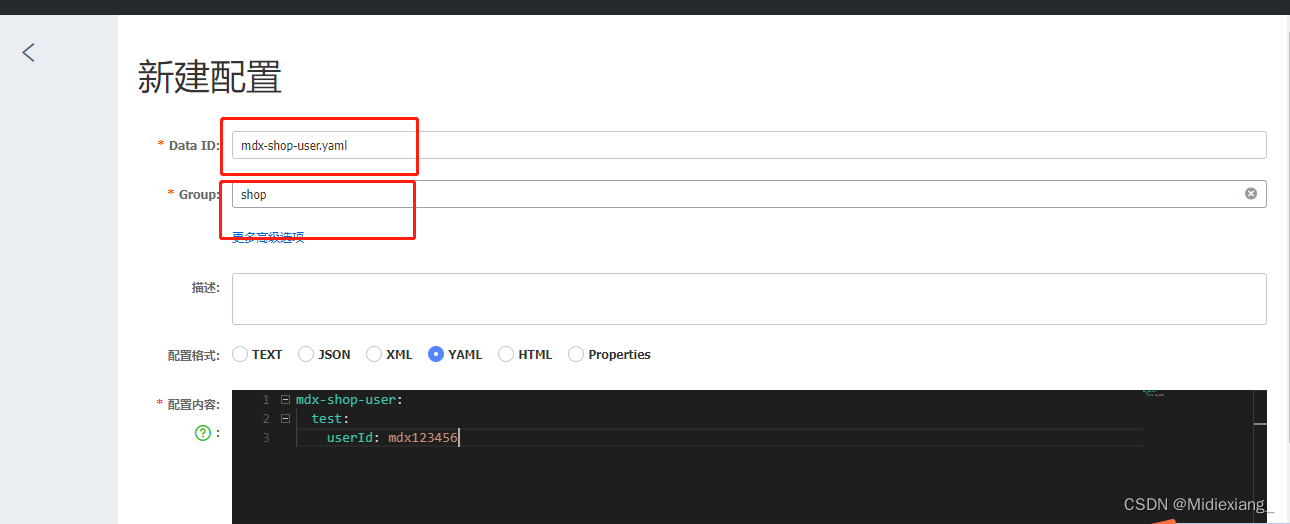
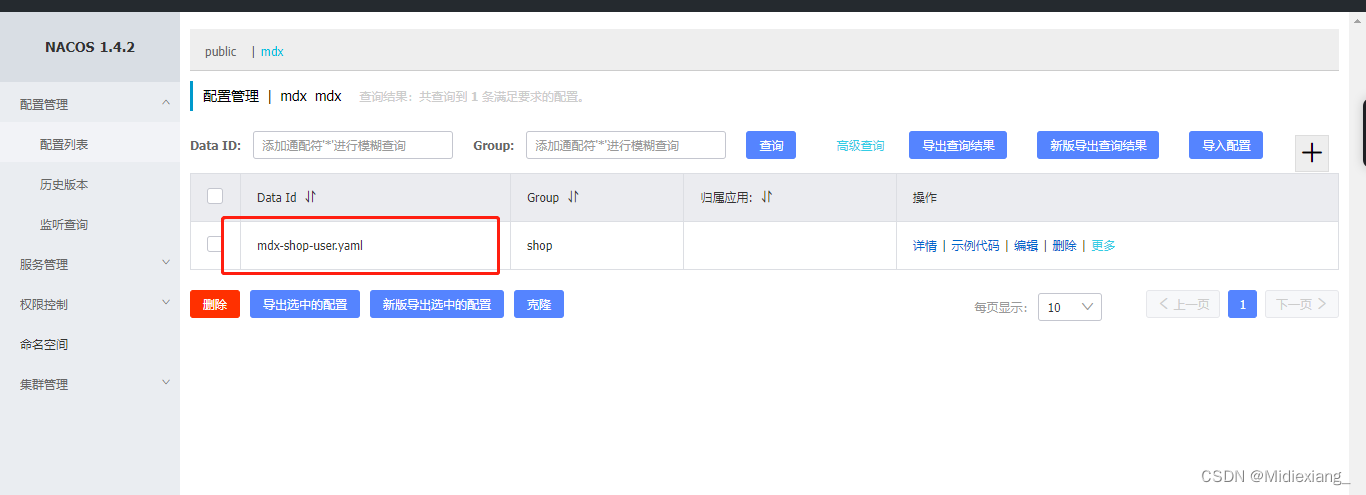
4 启动项目测试
接下来测试一下,我们新建一个HelloWordController作为测试接口
mdx-shop-user.test.userId 这个配置是我们在配置中心加的配置,本地的项目中是没有的
@RestController
@RequestMapping("/user")
public class HelloWordController {
@Value("${mdx-shop-user.test.userId}")
private String userId;
@GetMapping("getUserConfigTest")
public String getUserConfigTest(){
return userId != null ? userId : "未获取到配置";
}
}
启动项目
然后发现报错了,找不到相关配置,导致项目启动失败
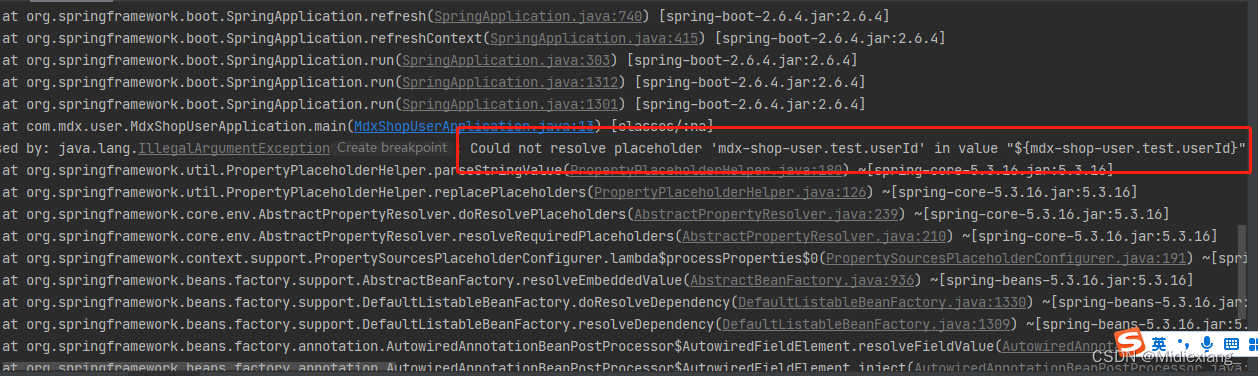
原因:
从Spring Boot 2.4版本开始,配置文件加载方式进行了重构,
spring cloud2.4之前的源码:
package org.springframework.cloud.bootstrap;
public class BootstrapApplicationListener implements ApplicationListener<ApplicationEnvironmentPreparedEvent>, Ordered {
public void onApplicationEvent(ApplicationEnvironmentPreparedEvent event) {
ConfigurableEnvironment environment = event.getEnvironment();
if ((Boolean)environment.getProperty("spring.cloud.bootstrap.enabled", Boolean.class, true)) {
}
}
}
spring cloud2.4之后的源码:
package org.springframework.cloud.util;
public abstract class PropertyUtils {
public static boolean bootstrapEnabled(Environment environment) {
return (Boolean)environment.getProperty("spring.cloud.bootstrap.enabled", Boolean.class, false) || MARKER_CLASS_EXISTS;
}
}
在spring cloud2.4之后将bootstrap.enabled设置为false
我们需要在pom文件中重新添加bootstrap的依赖
<dependency>
<groupId>org.springframework.cloud</groupId>
<artifactId>spring-cloud-starter-bootstrap</artifactId>
<version>3.0.2</version>
</dependency>
重新启动项目

已经监听到了配置中心的配置
访问浏览器测试 http://localhost:9090/user/getUserConfigTest
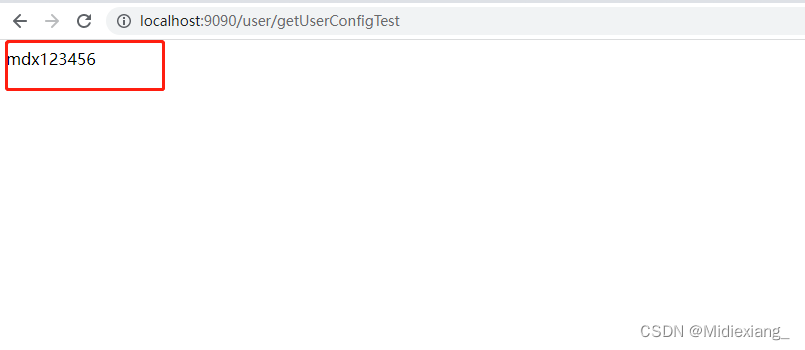
成功访问到配置
5 @RefreshScope注解 配置动态刷新
SpringCloud新增了一个自定义的作用域:refresh(可以理解为“动态刷新”),同样用了一种独特的方式改变了Bean的管理方式,使得其可以通过外部化配置(.properties)的刷新,在应用不需要重启的情况下热加载新的外部化配置的值。
具体实现大家可以看一下这篇文章 https://blog.csdn.net/JokerLJG/article/details/120254643
我们来测试一下,在HelloWordController类上增加@RefreshScope注解,重启项目
先来访问一下这个接口 http://localhost:9090/user/getUserConfigTest
获取到的值为 mdx123456
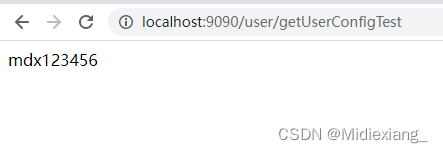
然后我们改一下配置中心的配置
将值改为 mdx123456-new 然后发布
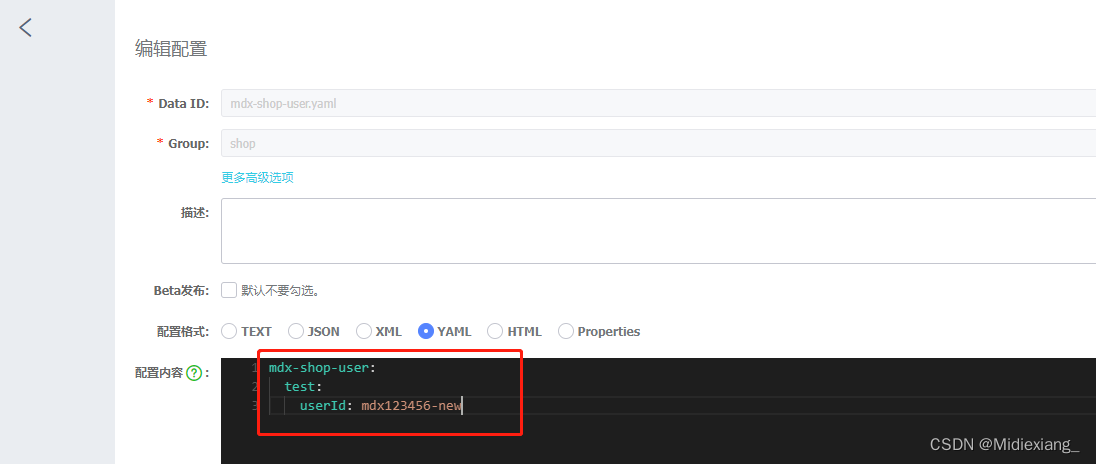
现在我们不重新启动项目,直接浏览器访问网址 http://localhost:9090/user/getUserConfigTest
成功返回我们新改的配置
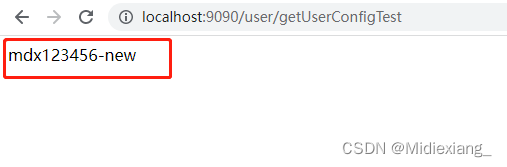
项目搭建请看上一篇文章
https://blog.csdn.net/qq_38374397/article/details/125542389